Photoshopを使用して漫画にトーンを貼る場合に便利なアクションです。
グレースケールの画像からトーンを作ります。
600dpi用。アクションは以下の3種類が1セットになっています。
(砂目2pxは細かすぎるかもしれないですが、まあお好みで。)
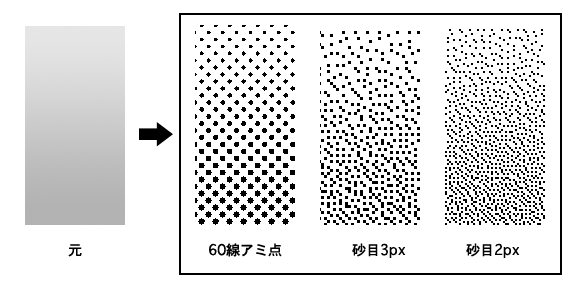
もちろんグレースケールならなんでもOKです。こんな感じとか。
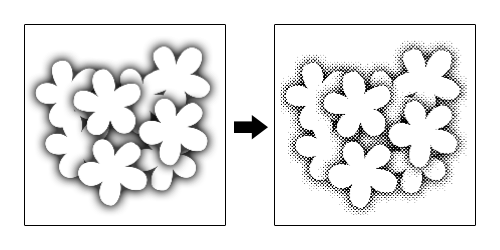
ダウンロードはこちらから
action-tone.atn
(リンク先を保存して下さい。)
--------------------------------------------------------------------------------------------------------------------------
|
●使い方● <準備> ダウンロードした「action-tone.atn」をPhotoshopのアイコンにドラッグすると、アクションを取り込むことが出来ます。 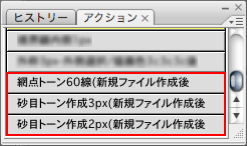 入りました。 1.トーン化したいファイルのモードはグレースケールにしておいて下さい。新しいレイヤーを作ります。 2.「長方形選択ツール (描いた後囲んでもいいんですが、ここでは先に選択しておきます。) 大きめにざっくりと囲んどきましょう。 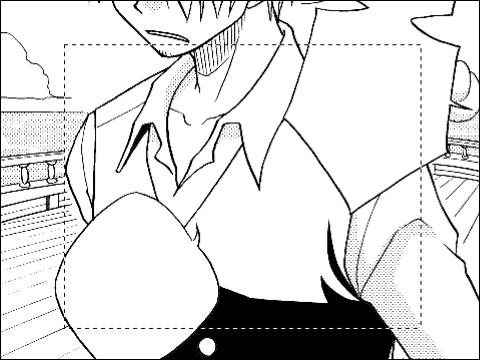 3.トーン化したい模様を描きます。ここではグラデーションを描きました。 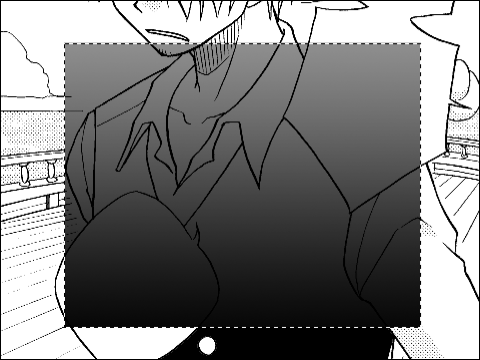 4.コピーします(MacならCmd+c)。選択範囲は選択したままにしておいて下さい。 5.新規ファイルを作成(Cmd+n)。 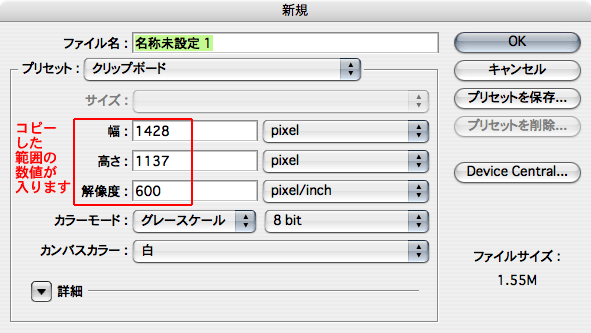 コピーした範囲と同じ数値が、幅・高さ・解像度に自動的に入りますので、そのまま「OK」を押します。 6.新規ファイルが開いた所で、アクションを再生。(ボタンモードにしておくと、クリック一発で楽です。) 作成したトーンがコピーされ、ファイルは保存せずに閉じますのでびっくりしないで下さいね。 7.元のファイルにペーストします(Cmd+v)。 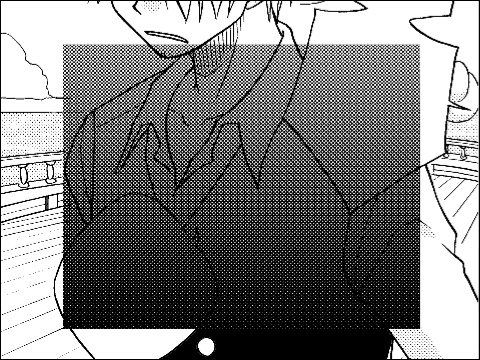 新しいレイヤーが作られてペーストされました。 8.余分な部分をマスクして完成です。 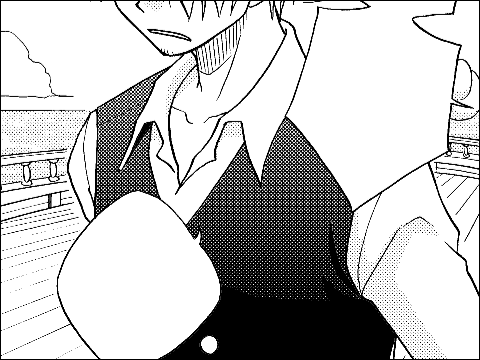 <注意> 選択範囲の中央に柄があるような場合(上の花模様のサンプルのような)、 柄の周囲に透明な余白があると、ペーストした時に柄がずれる事があります。 それを防ぐにはコピーする際に、 下に白く塗りつぶしたレイヤーを置き、結合部分をコピー(Cmd+shift+c)すればずれません。 (「結合部分をコピー」=見えている通りにコピーされます。) |
ここからダウンロードしたアクションは無料で使用出来ますが、再配布はしないで下さい。